phpStudy是一款php的运营环境,目前受到很多人的使用,WINDOWS下环境配置是一件很困难的事;对老手来说也是一件烦琐的事。因此无论你是新手还是老手,phpStudy都是不错的选择,那么,如何利用phpStudy搭建网站?下面高手手把手教您用phpStudy搭建网站。
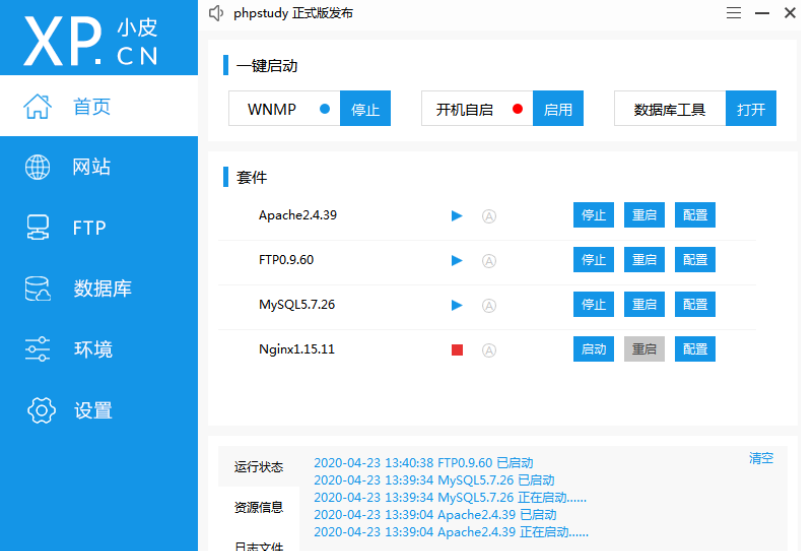
1、phpStudy与宝塔面板比较类似,带有用户用好的可视化界面,能轻松实现对网站、数据库、FTP等进行管理,两者各有各的优势。
如果我们要用phpStudy搭建网站,那么可先下载安装合适版本的phpStudy,然后登录到该面板,在左侧菜单栏中选择“网站”,并点击左上角的“创建网站”按钮,
2、在弹出的网站设置窗口中,会有基本配置、高级配置、安全配置、错误页面、伪静态及其他等多个选项,我们只需切换到对应页面进行网站配置即可。
3、例如,我们对网站进行基本配置,需要填写对应的域名、第二域名、端口、根目录,选择PHP版本等信息,设置好后,点击“确认”按钮保存。
域名:这是本机访问,只要符合域名规范即可,例如:xxxx.com。
第二域名:可选,例如xxxx.com。phpStudy支持HTTP和HTTPS协议,这里选HTTP,默认为80端口。
项目的根目录,默认就是D:/phpstudy_pro/WWW/域名,默认即可。
我们可以创建站点的同时, 为这个站点创建一个FTP帐号,用来管理站点资源;还可以同时创建一个数据库(MySQL)来方便网站开发工作。
同步到hosts是新版phpStudy的一个亮点,之前需要手工更新。
程序类型:php, 保持默认即可。php版本默认安装是最新版本, 如果切换,可以在线安装。到期日期,默认为5年后期,支持自定义。
备注:主要是便于用户管理和标识网站,例如:新闻网站
点击[确认]后,以上配置会自动保存,并自动重启Web服务
[设置]->[配置文件]->hosts: 可以看到xxxx.com已经与本机IP绑定
本机IP默认为:127.0.0.1
4、网站基础配置完成后,返回到“网站”菜单,选择xxxx.com,点击右侧的“管理”按钮,在下拉菜单中选择“打开网站”,便可快速访问我们在前文新创建的站点。
也可直接在浏览器地址栏输入:xxxx.com访问网站。
打开xxxx目录,清空内容,创建一个index.php
访问xxxx.com/index.php,我们可以看到当前php运行环境信息。
以上就是对如何利用phpStudy搭建网站?手把手教您用phpStudy搭建网站的全部介绍,如果您想了解更多有关服务器其他相关知识,请及时联系官网在线客服。
















